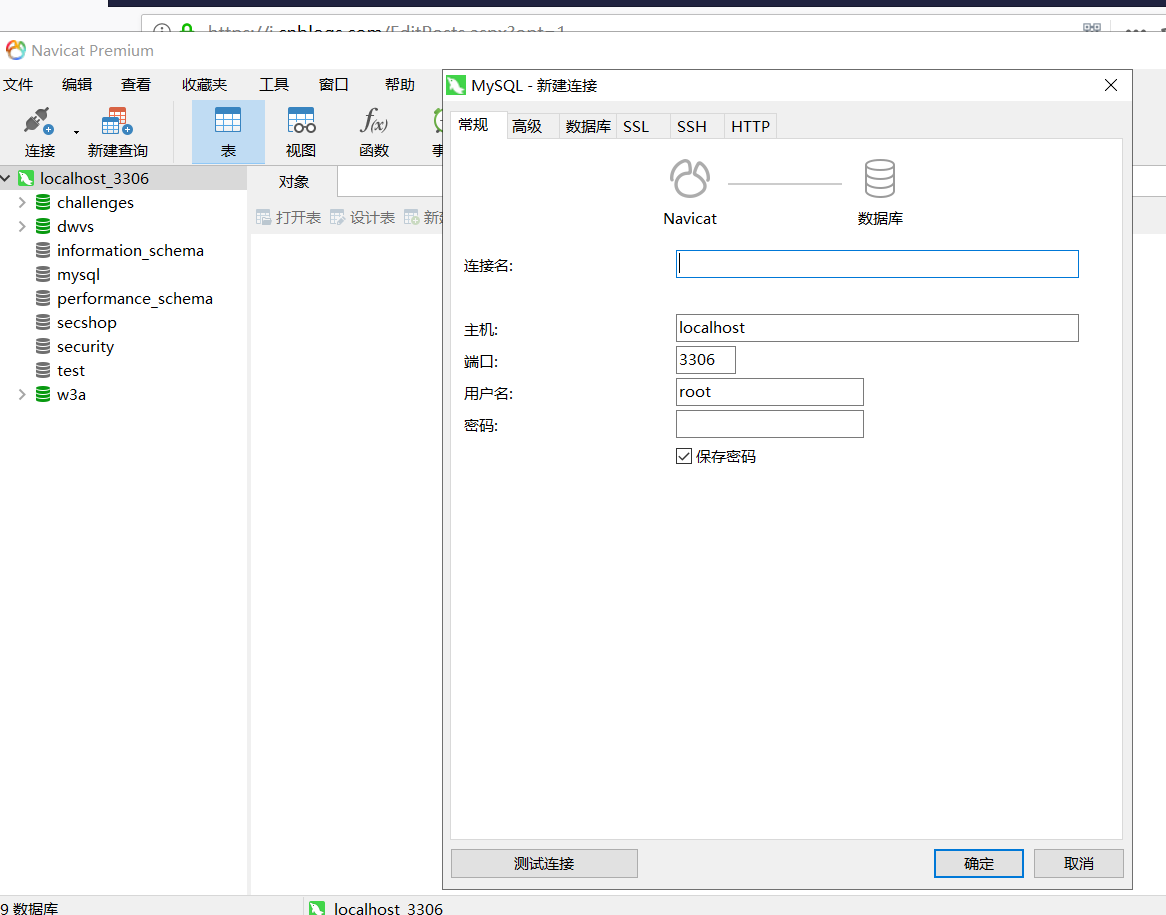MySQL与Navicat的安装及使用教程
---恢复内容开始---
Windows下使用MySQL:
第一种方法:
官网下载安装MySQL:
这里只介绍MySQL的相关配置问题
配置默认文件 在当前目录新建一个my.ini文件
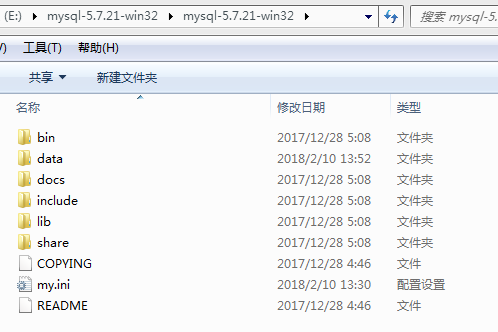
my.ini文件内容如下:
[mysql] # 设置mysql客户端默认字符集 default-character-set=utf8 [mysqld] #设置3306端口 port = 3306 # 设置mysql的安装目录 basedir=E:\mysql-5.7.21-win32\mysql-5.7.21-win32 # 设置mysql数据库的数据的存放目录 datadir=E:\mysql-5.7.21-win32\mysql-5.7.21-win32\data # 允许最大连接数 max_connections=200 # 服务端使用的字符集默认为8比特编码的latin1字符集 character-set-server=utf8 # 创建新表时将使用的默认存储引擎 default-storage-engine=INNODB
保存即可
MySQL的启动:
进入bin目录下,输入mysqld install 输入net start mysql启动服务器 mysql的初始密码为空,设置密码mysqladmin -u root -p password 密码 打开mysql 在终端中输入mysql -uroot -p后再输入密码就进入mysql
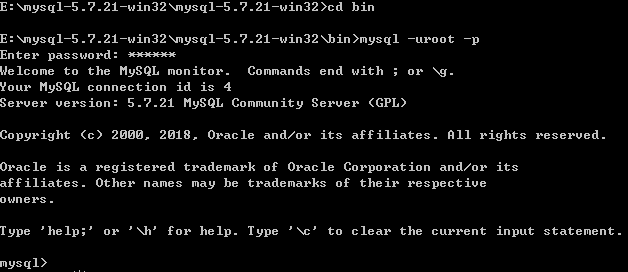
第二种方法:
下载phpstudy:
phpstudy是一个集成了MySQL,Apache,PHPadmin,PHP的安装包
下载并安装好后启动如下图所示:
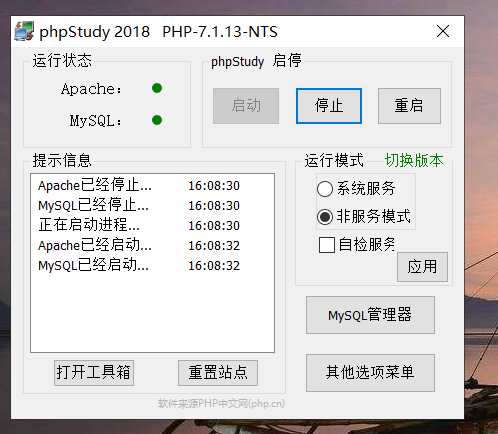
想要使用MySQL可以有两种方式
PHPmyadmin图形化操作
浏览器地址栏输入127.0.0.1/phpmyadmin 即可访问
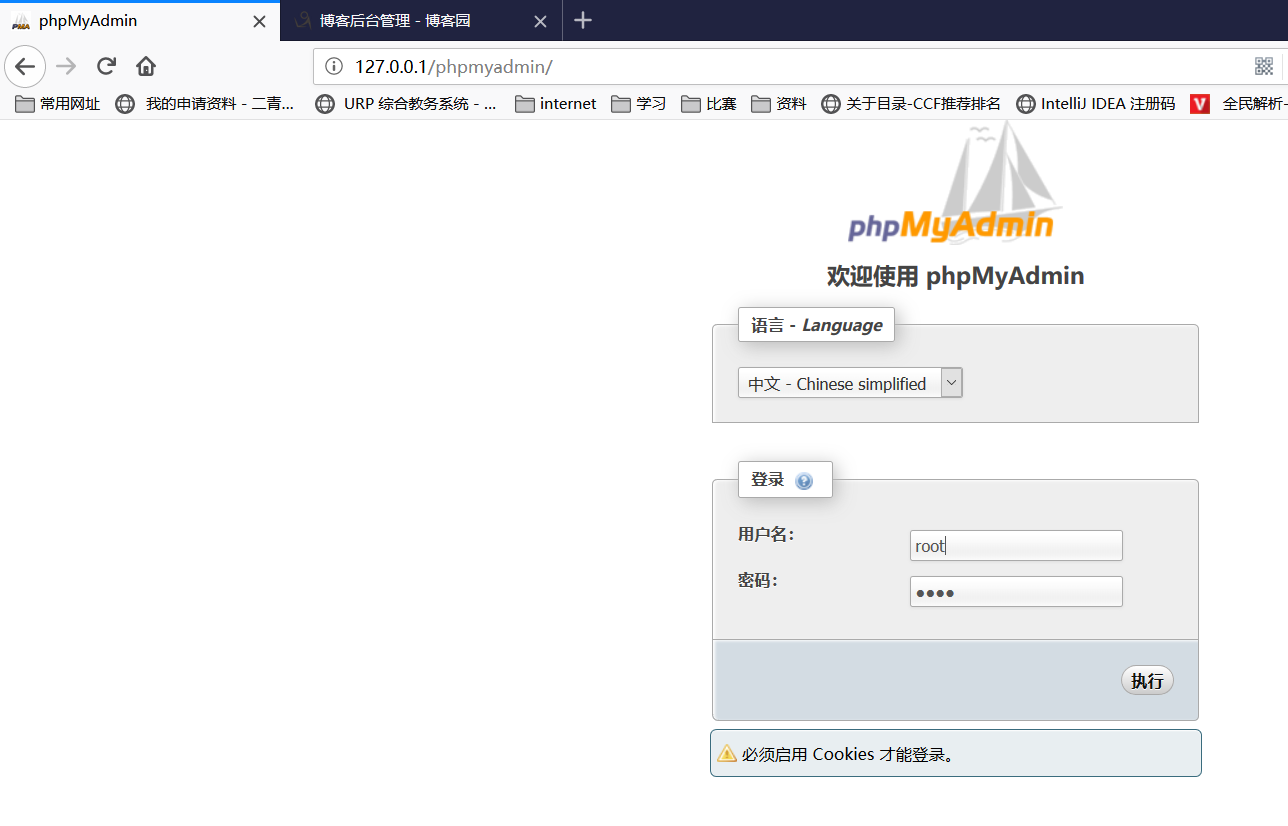
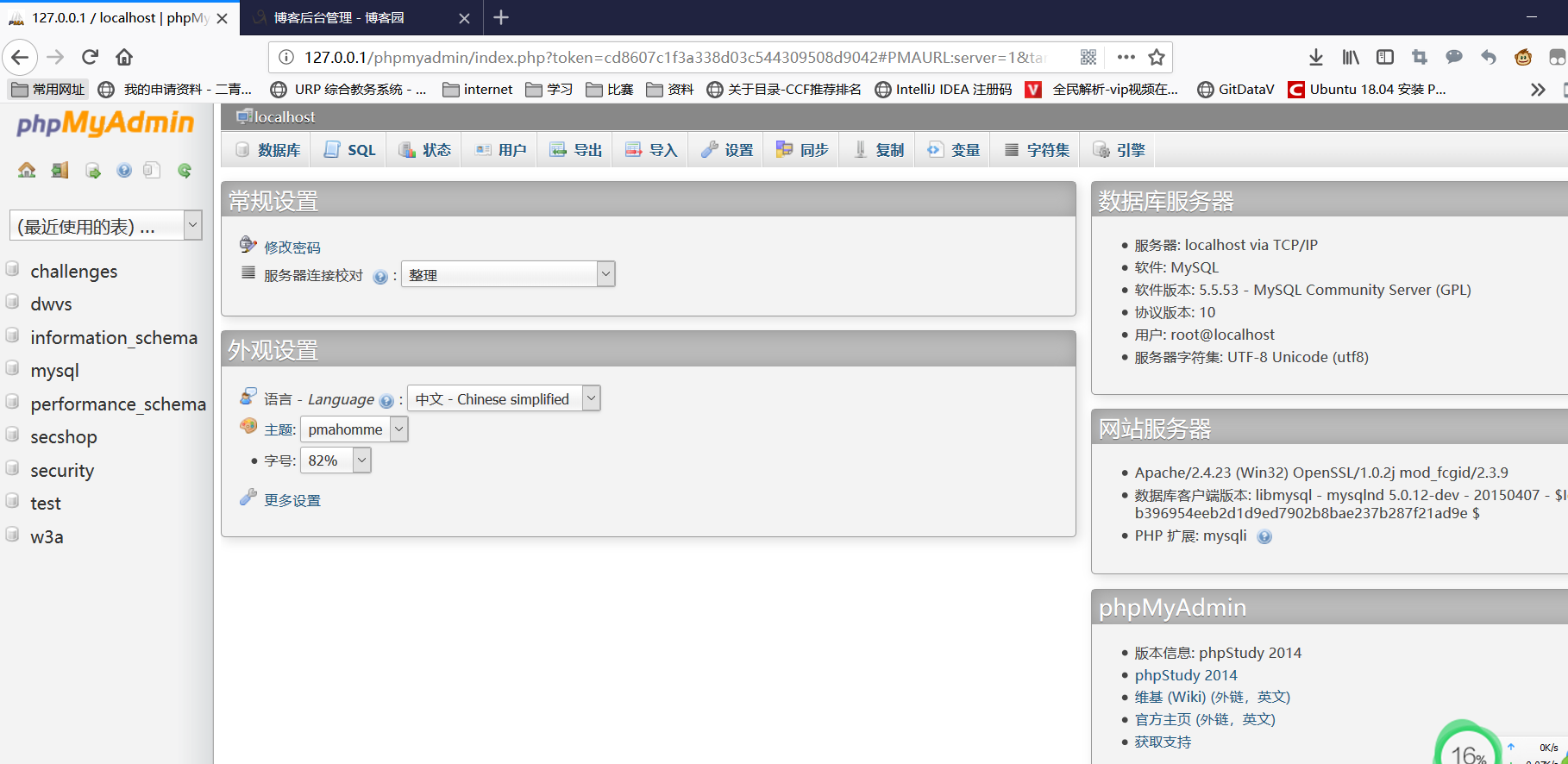
命令行模式

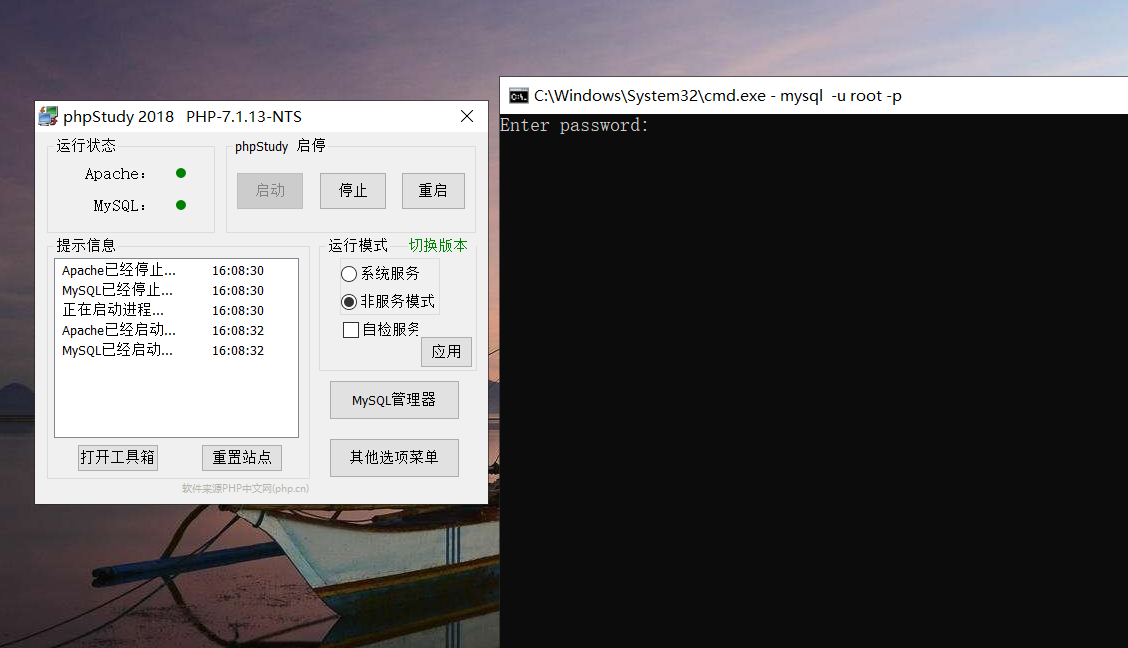
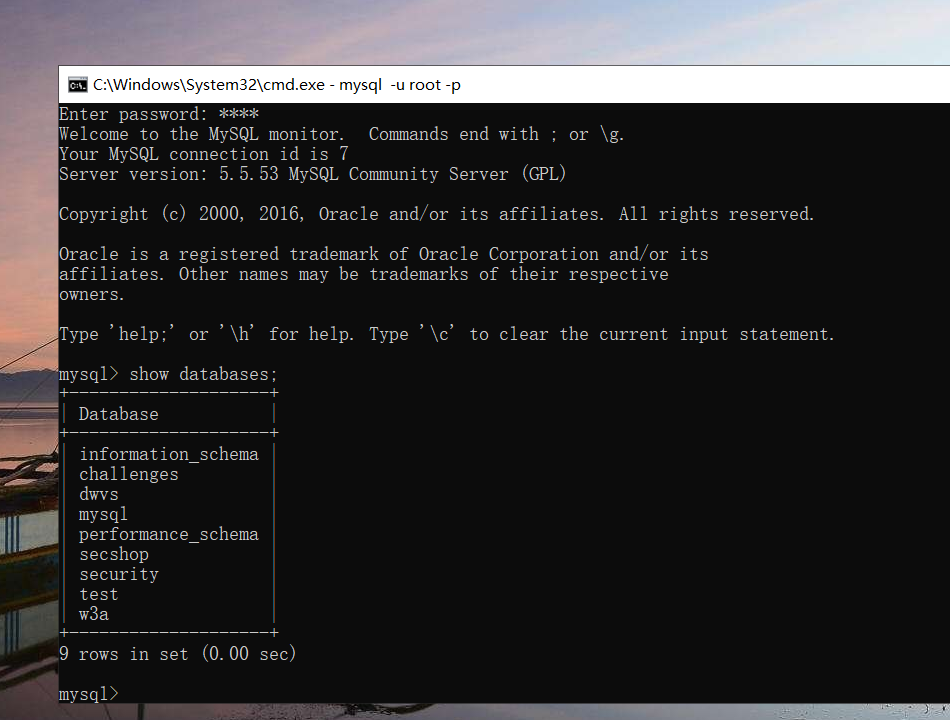
如果想要修改MySQL的相关配置文件

MySQL的数据库都保存在data目录下
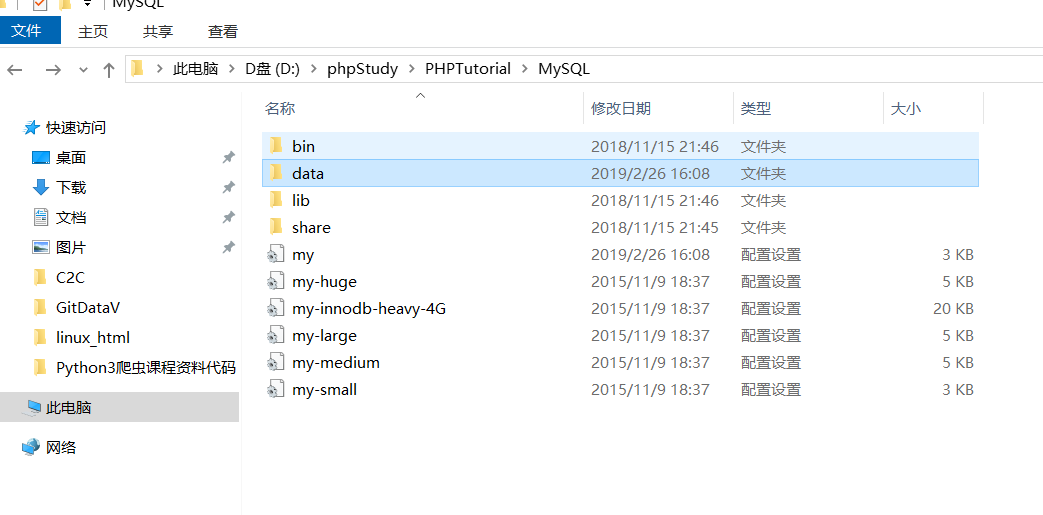
Navicat的使用